كيفية الحصول على درجة الإجابة من النموذج
نشرت: 2024-08-21في الآونة الأخيرة، سألنا أحد عملائنا عن كيفية الحصول على درجة الإجابة من النموذج. اعتقدت أنه كان سؤالا رائعا!
يعد إنشاء نتيجة الإجابة خلف الكواليس في نموذج بمثابة خدعة مفيدة تستخدمها العديد من الشركات. ربما تريد فهم مدى تعقيد طلب الخدمة عن طريق تعيين درجة لكل خيار في النموذج الخاص بك أو نطاق الميزانية المحتملة لعميلك.
من خلال تعيين درجة لكل خيار يمكن تحديده في النموذج الخاص بك، يمكنك تبسيط عملية اتخاذ القرار، خاصة إذا كان لديك طريقة تسجيل مطبقة تستخدمها في عروض الأسعار والتقييمات الأخرى.
على الرغم من أن هذا قد يبدو معقدًا، إلا أنه من السهل جدًا إنشاء نتيجة بناءً على ردود عملائك على النموذج الخاص بك.
في هذه المقالة، سأوضح لك كيف يمكنك إنشاء نموذج مخصص على موقعك يقوم بحساب درجة الإجابة دون الكشف عنها لزوار موقعك.
أنشئ نموذج WordPress الخاص بك الآن
إنشاء نموذج مع درجات الإجابة
كل منظمة لديها طريقة تسجيل فريدة لإجراء التقييمات. على سبيل المثال، قد يكون العملاء المحتملون الذين يتجاوزون عتبة النتيجة المحددة مسبقًا مؤهلين للحصول على عرض أسعار أعلى من أولئك الذين لا يتجاوزون ذلك.
سأفترض أن لديك نوعًا من صيغة التسجيل المعمول بها. ومع ذلك، إليك كيفية إنشاء نتيجة من نماذج WordPress الخاصة بك.
- الخطوة 1: تثبيت WPForms Pro وملحق العمليات الحسابية
- الخطوة 2: إنشاء نموذج جديد
- الخطوة 3: إنشاء إجمالي لدرجة الإجابة
- الخطوة 4: انشر النموذج الخاص بك مع نتائج الإجابات
- الخطوة 5: عرض نتائج الإجابات للإدخالات المقدمة
- المكافأة: إدخالات نموذج المتجر مع نقاط الإجابة في ورقة Google
الخطوة 1: تثبيت WPForms Pro وملحق العمليات الحسابية
الطريقة الأسهل وغير المشفرة تمامًا لإنشاء نموذج يولد درجة الإجابة هي استخدام البرنامج الإضافي WPForms Pro. يمكنك إنشاء نماذج مخصصة بالكامل (سواء بصريًا أو وظيفيًا) لموقع الويب الخاص بك باستخدام عناصر التحكم في السحب والإفلات البديهية الخاصة بـ WPForms.
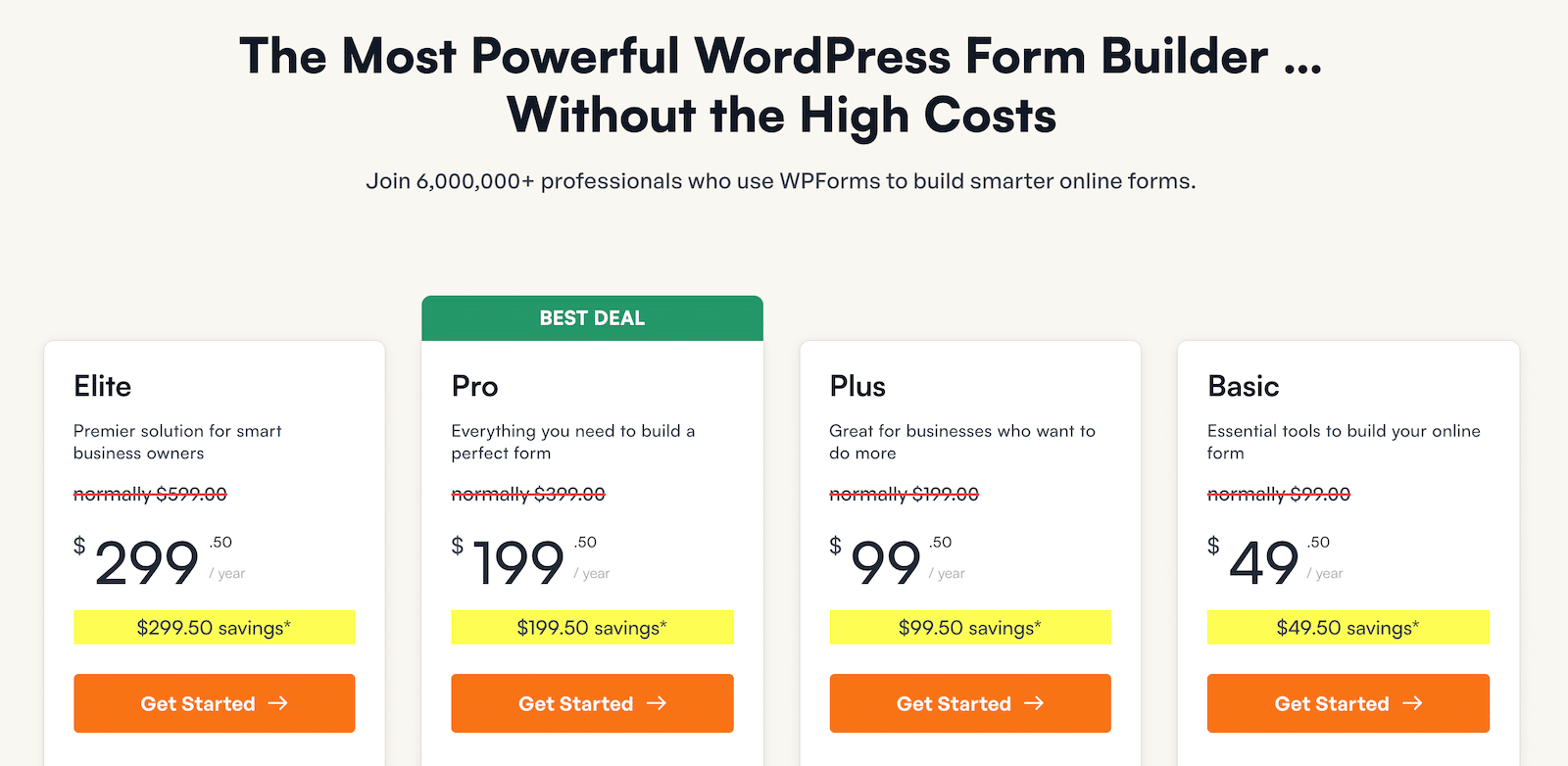
عند شراء WPForms Pro، يمكنك تثبيته فورًا على موقع الويب الخاص بك. إذا لم تكن متأكدًا من كيفية القيام بذلك، فراجع هذا الدليل حول تثبيت WPForms.
ستحتاج أيضًا إلى تثبيت ملحق العمليات الحسابية، والذي سيكون مفيدًا حقًا لإنتاج نتيجة الإجابات من النموذج الخاص بك.
بعد تثبيت WPForms Pro، انتقل إلى WPForms »الإضافات .
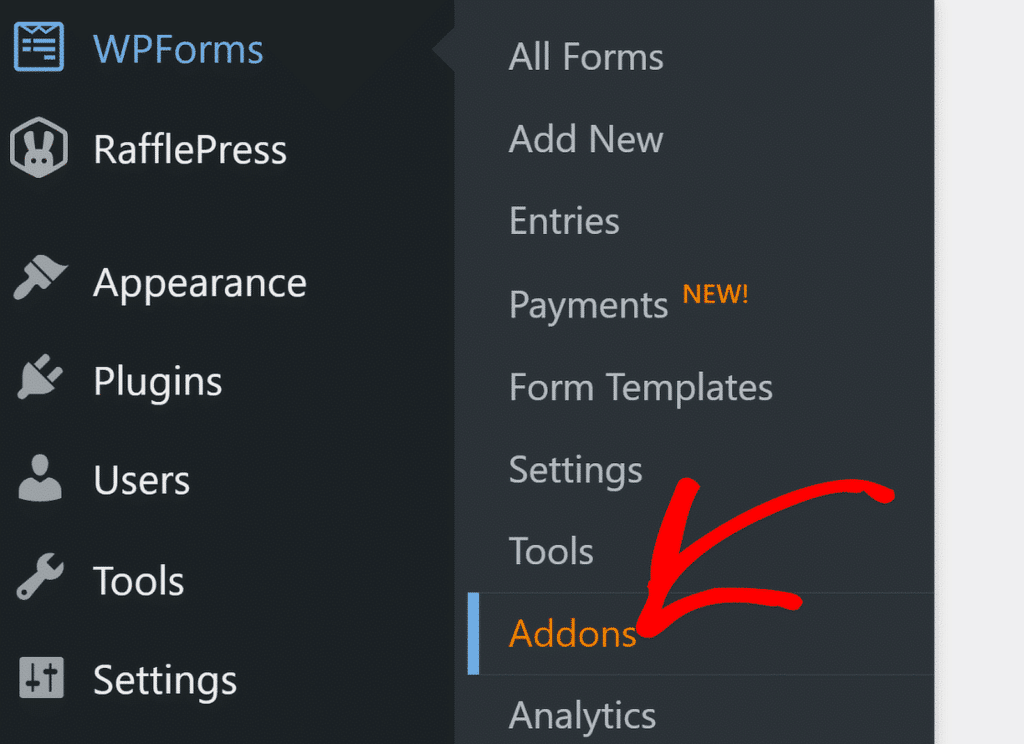
في شاشة الإضافات، ابحث عن الحسابات. بعد ذلك، انقر فوق الزر "تثبيت الملحق" ، وسيتم تنشيطه خلال ثوانٍ معدودة.
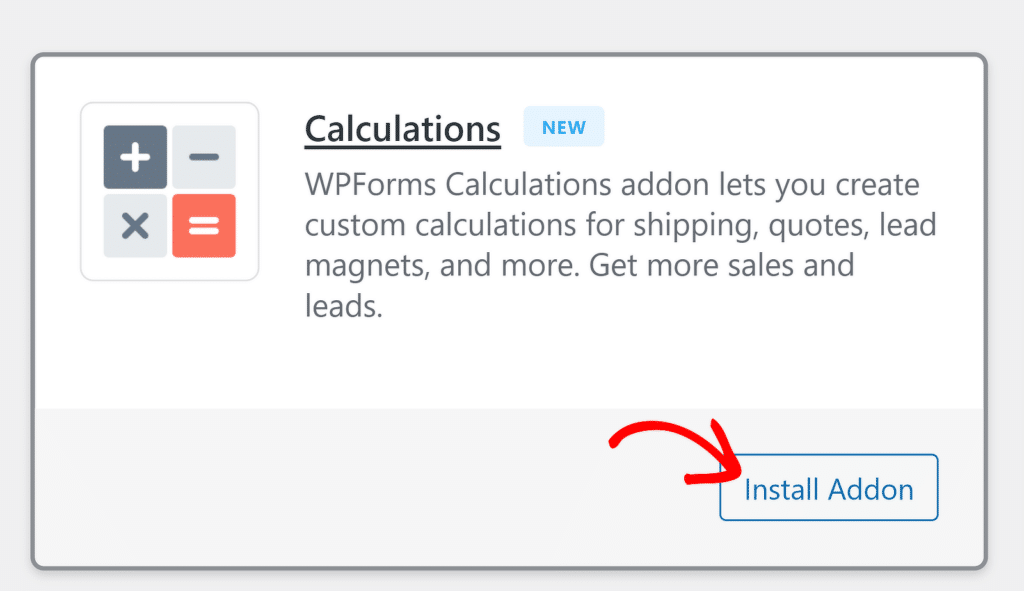
لديك الآن كل شيء جاهز للبدء في إنشاء النموذج الخاص بك للحصول على درجة الإجابة.
احصل على WPForms Pro الآن
الخطوة 2: إنشاء نموذج جديد
يتيح لك WPForms إنشاء النموذج الخاص بك من البداية أو استخدام قالب تم إنشاؤه مسبقًا لتسريع العملية. لأغراض توضيحية، سأستخدم نموذج طلب خدمة تنسيق الحدائق وأقوم بتخصيصه عن طريق إضافة ميزة التسجيل.
ابدأ بالانتقال إلى WPForms »إضافة جديد .
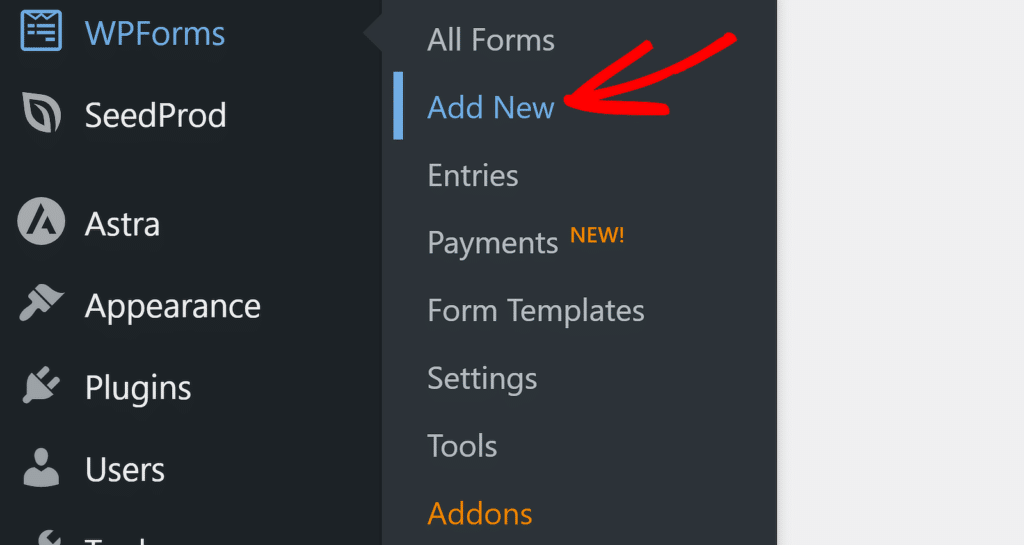
ستجد نفسك في شاشة إعداد النموذج، حيث يمكنك إدخال اسم للنموذج الخاص بك.
بعد ذلك، قم بالتمرير لأسفل واستخدم مربع البحث للبحث عن أي قالب معين. انقر فوق الزر "استخدام القالب" عن طريق تحريك مؤشر الماوس فوق القالب الذي تريد تحديده.
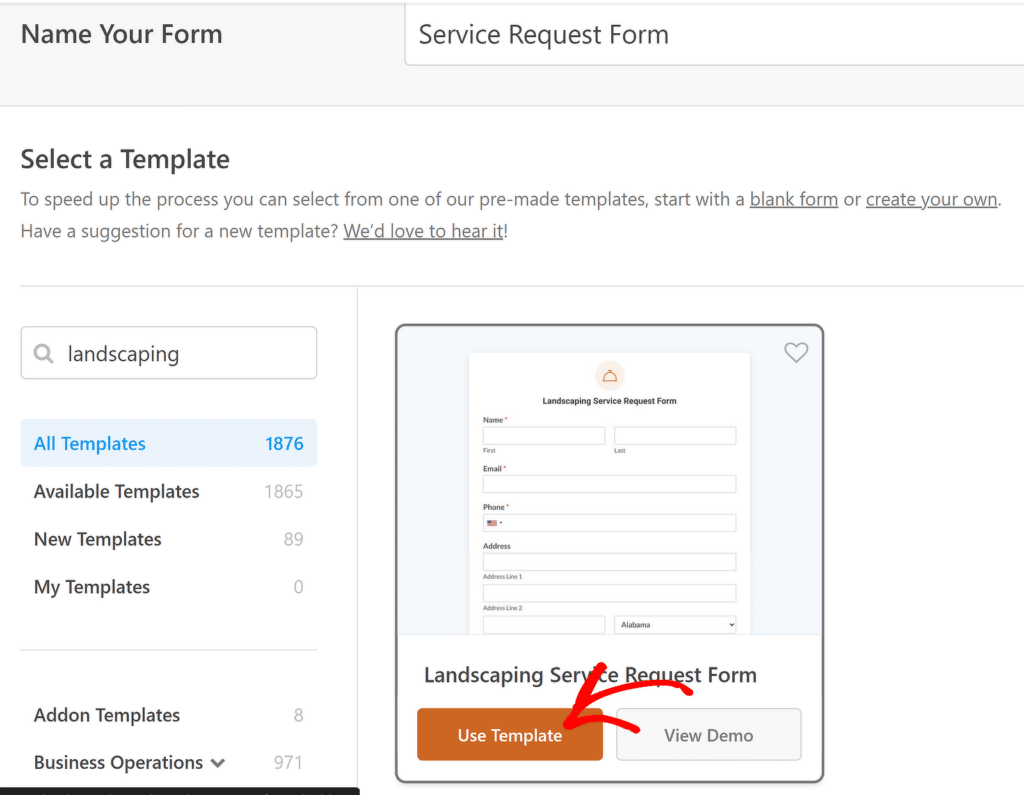
سيتم تحميل قالب النموذج على شاشتك الآن. لك الحرية في تعديل أو إزالة أي حقول موجودة من هذا القالب. سأقوم بإدراج بعض الحقول الجديدة في هذا النموذج، مما يجعلها أسئلة نعم/لا بسيطة.
سيكون حقل العناصر المتعددة مثاليًا لهذه المهمة. على الرغم من أن هذا يُستخدم بشكل أساسي للمدفوعات وتعيين قيمة بالدولار لكل اختيار إجابة، إلا أنه يمكن استخدام نفس المنطق أيضًا للتعامل مع القيمة المخصصة كدرجة إجابة.
ما عليك سوى سحب وإفلات حقل العناصر المتعددة في منطقة النموذج الخاص بك حيث تريد أن يظهر.
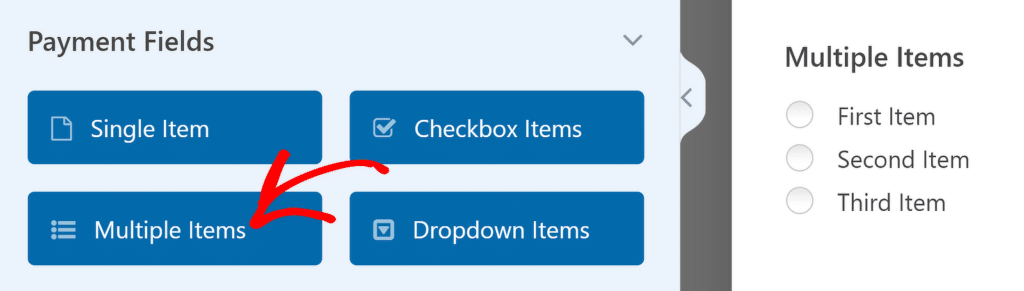
بمجرد الانتهاء من ذلك، انقر فوق الحقل لفتح خيارات الحقل الخاصة به في الجزء الأيسر. هذا هو المكان الذي يمكنك فيه تحرير تسمية الحقل وتغيير الاختيارات المتاحة.
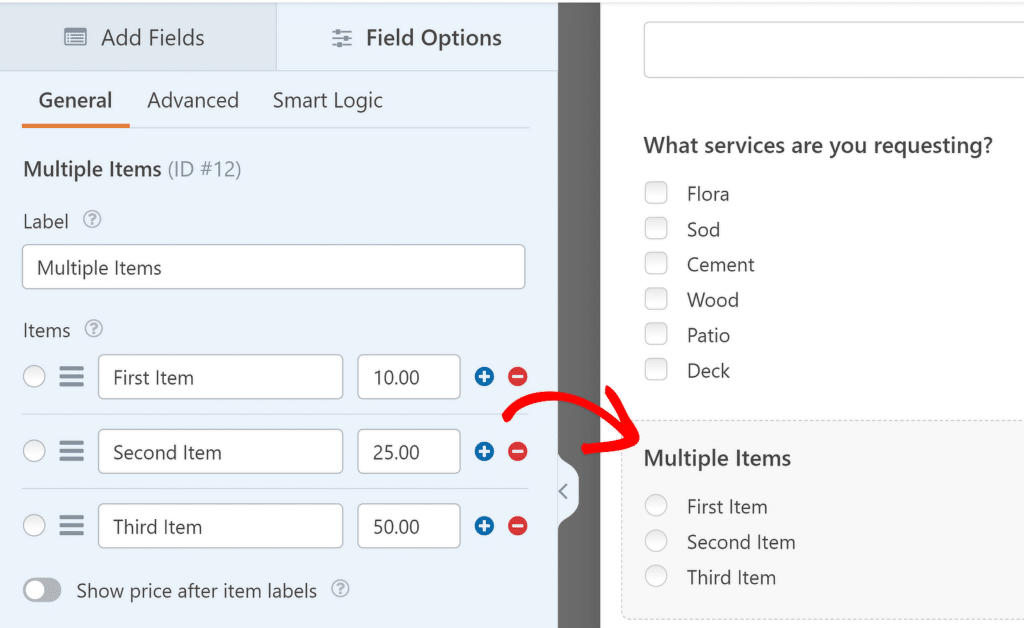
لتعيين درجة لهذا السؤال، يمكنك إضافة قيمة بجوار الاختيارات المتاحة. على سبيل المثال، سأضيف قيمة 1 لـ "نعم" و0 لـ "لا".
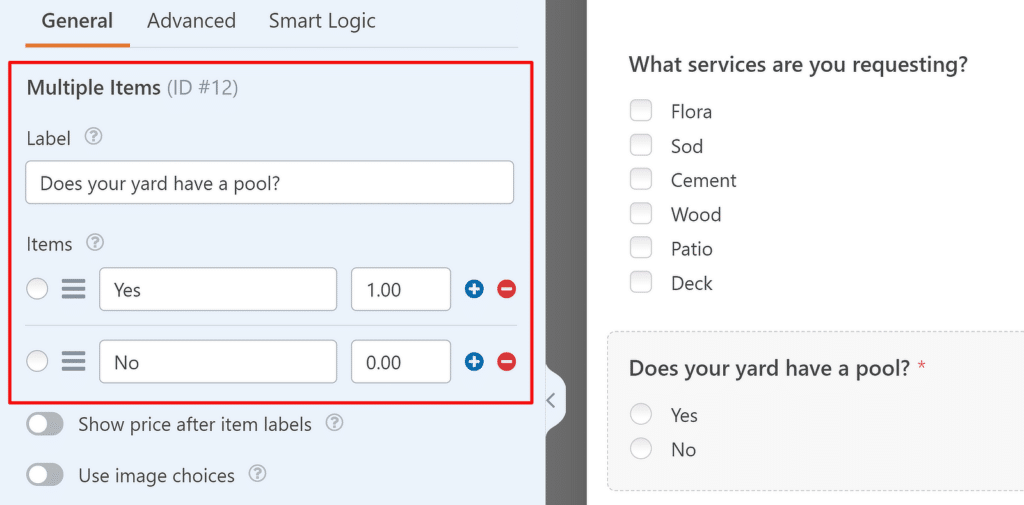
يمكنك تكرار هذه العملية عن طريق إضافة أي عدد تريده من الأسئلة. الطريقة السهلة للقيام بذلك هي عن طريق تكرار حقل العناصر المتعددة السابق الذي قمت بتكوينه بالفعل ثم تغيير التسمية والإعدادات الأخرى للحقل المكرر الجديد.
قد ترغب أيضًا في تعيين قيم مختلفة لاختيارات الإجابة في كل سؤال، اعتمادًا على الطريقة التي تريد الحصول بها على النتيجة.
يمكنك تكرار حقل بالضغط على أيقونة النسخ الموجودة فوق الحقل أو من قائمة النقر بزر الماوس الأيمن.
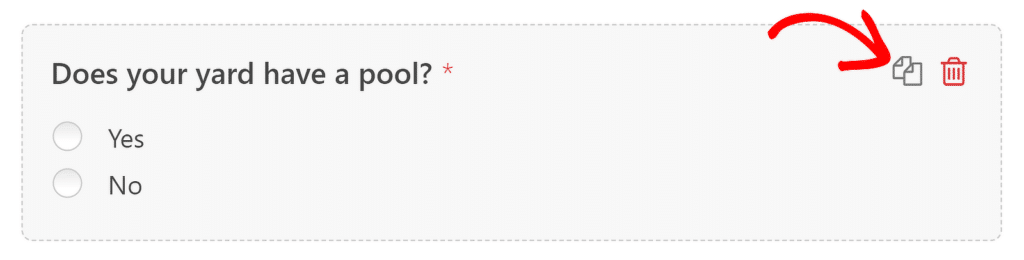
من أجل التبسيط، سأضيف إجمالي 4 أسئلة نعم/لا، مع درجات إجابات إما 1 أو 0، اعتمادًا على اختيار المستخدم. إليك ما يبدو عليه الإعداد الخاص بي:
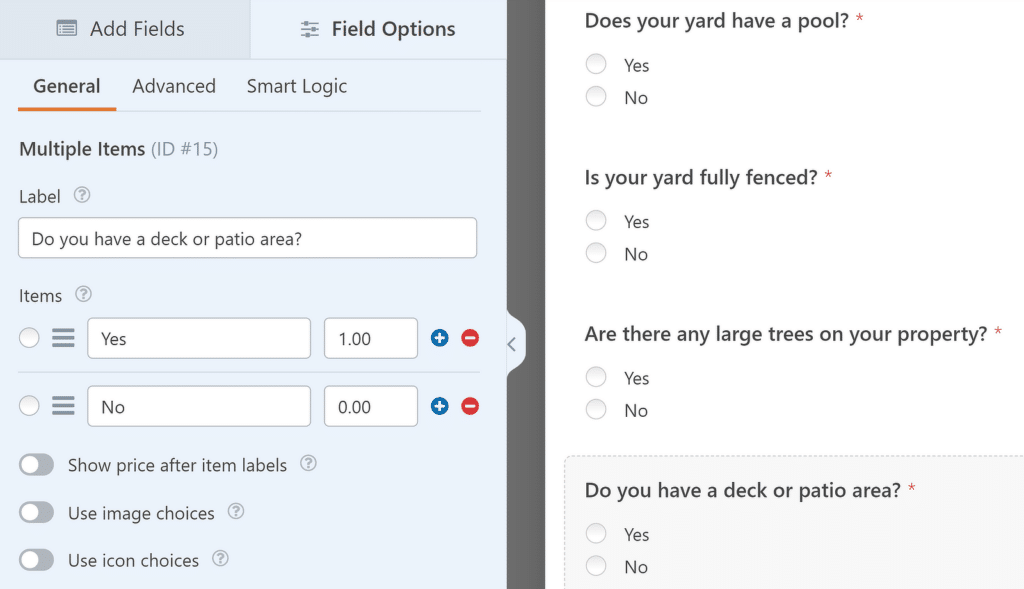
عند الانتهاء من إضافة أسئلتك الرئيسية، هناك جزء أخير من المعادلة تحتاج إليه لإنشاء مجموع الدرجات.
الخطوة 3: إنشاء إجمالي لدرجة الإجابة
وبما أن كل إجابة تساهم في الإجمالي، فسنضيف حقلاً يحسب مجموع الدرجات لكل إجابة حسب اختيار الزائر. وفي الوقت نفسه، يجب إخفاء هذا الإجمالي عن الزوار لأنه للاستخدام الداخلي فقط.

لذا، سنحتاج إلى استخدام الحقل المخفي هنا.
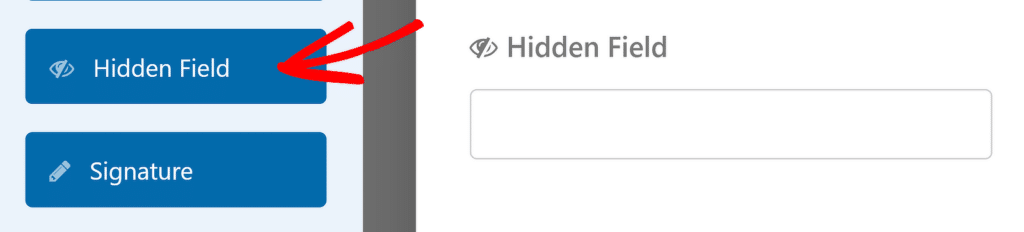
بعد إضافة الحقل إلى النموذج الخاص بك، انقر عليه لفتح إعدادات الحقل الخاصة به. يمكنك تغيير تسمية الحقل المخفي هنا إلى شيء يمكنك فهمه بسهولة أكبر (لن يرى زوار موقعك الحقل المخفي ولكن سيظل بإمكانك رؤية قيمته في لوحة معلومات الإدخالات).

بعد ذلك، انقر فوق علامة التبويب خيارات متقدمة . قم بالتمرير لأسفل الجزء الأيمن واستخدم زر التبديل لتمكين العمليات الحسابية .

سيظهر لك محرر نصوص أسفله حيث يمكنك إنشاء الصيغة الخاصة بالعملية الحسابية. نظرًا لأنني بحاجة إلى جمع قيمة 4 حقول، فسوف أقوم بالنقر فوق علامة التبويب "إدراج حقل" وتحديد الحقول التي تتضمن المبالغ المضمنة (يجب أن تظهر كاسم الحقل مع وضع "(المبالغ)" بين قوسين).
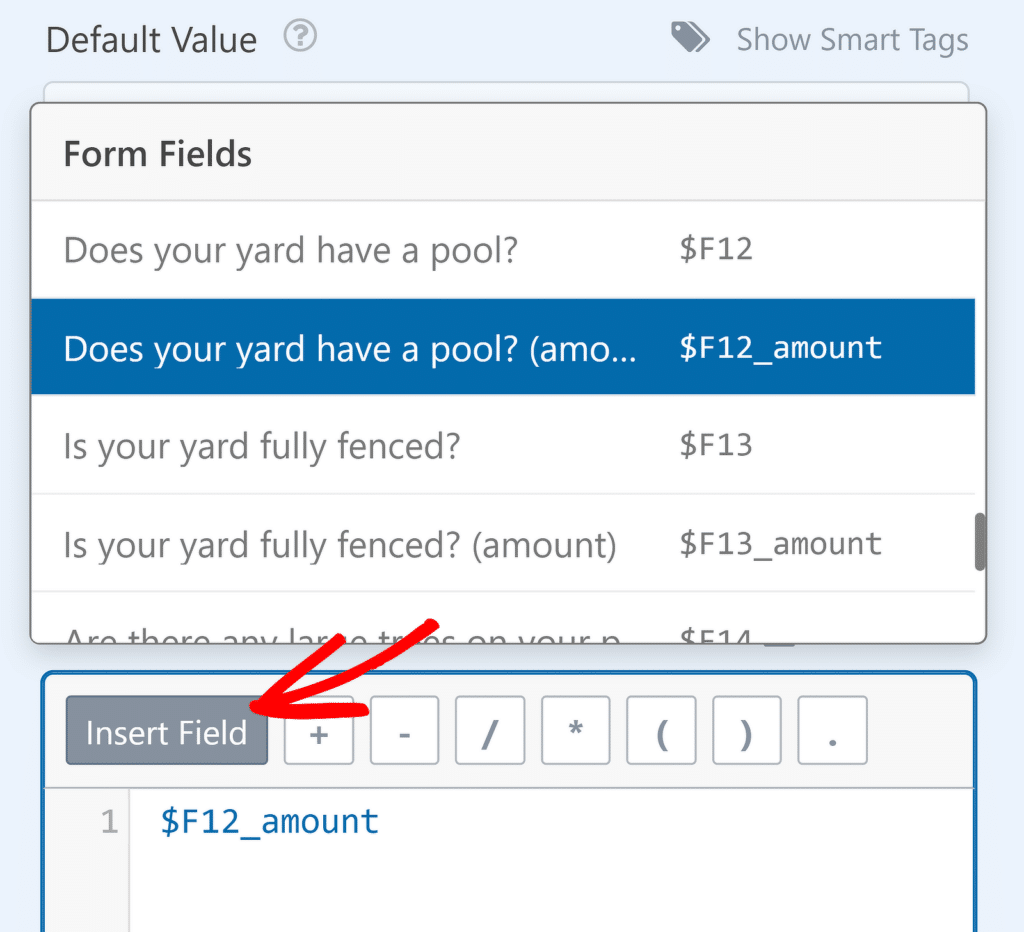
إليك ما تبدو عليه الصيغة الكاملة لحالتي.
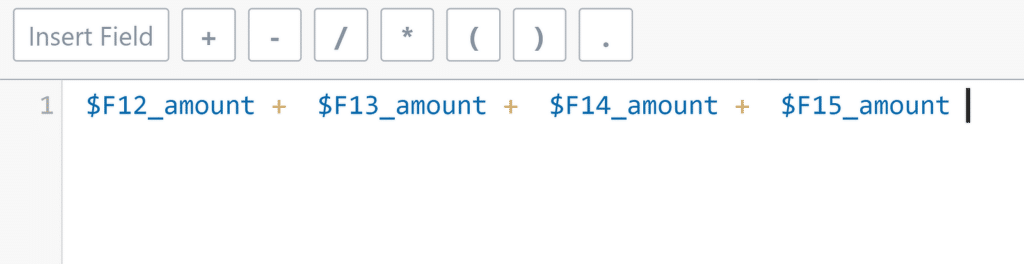
تذكر استخدام متغيرات '$FX_amount' (حيث X هو معرف الحقل الخاص بك) للتأكد من أن الصيغة تجمع قيمة المبلغ للحقل. إذا استخدمت المتغيرات البسيطة '$FX' بدلاً من ذلك، فسوف تحصل على نتيجة خاطئة.
يمكنك حفظ النموذج الخاص بك الآن. كل ما تبقى هو نشر هذا النموذج على موقع الويب الخاص بك.
الخطوة 4: انشر النموذج الخاص بك مع نتائج الإجابات
يوفر WPForms خيارات سهلة للتحرير. للبدء، انظر إلى الجزء العلوي من أداة إنشاء النماذج وانقر على زر التضمين .
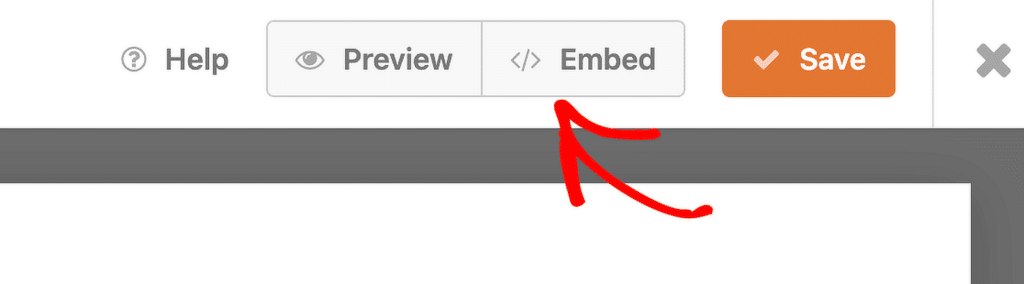
بمجرد النقر فوق "تضمين"، ستشاهد ظهورًا مشروطًا يمنحك خيارات لتضمين النموذج في صفحة جديدة أو في صفحة موجودة. يمكنك اختيار أي من الطريقتين، والعملية متشابهة إلى حد كبير. ثم اتبع التعليمات التي تظهر على الشاشة، والتي ستنقلك إلى محرر WordPress في النهاية.
يمكنك معرفة المزيد حول تضمين النماذج على موقعك في دليلنا التفصيلي.
بمجرد الدخول إلى محرر WordPress، يمكنك تحسين الجماليات المرئية للنموذج الخاص بك عن طريق تصميمه، إما يدويًا باستخدام عناصر تحكم بسيطة أو باستخدام سمات معدة مسبقًا.
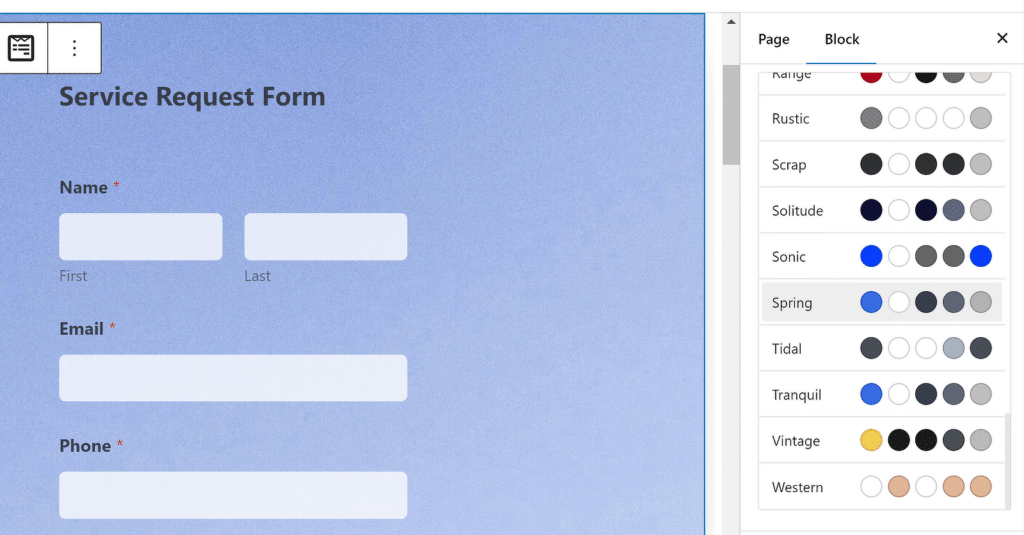
بعد أن أصبح النموذج الخاص بك جاهزًا، يمكنك المضي قدمًا والضغط على زر النشر .

يمكن للزائرين الآن ملء النموذج الخاص بك وستكون قادرًا على عرض درجة الإجابة لكل منهم في لوحة المعلومات أو جدول البيانات (إذا كنت تجمع التقديمات خارجيًا).
الخطوة 5: عرض نتائج الإجابات للإدخالات المقدمة
بمجرد أن يبدأ الأشخاص في ملء النموذج الخاص بك، يمكنك عرض التفاصيل الكاملة لكل إدخال، بما في ذلك درجات إجاباتهم. في قائمة إدارة WordPress الخاصة بك، انتقل إلى WPForms »الإدخالات .
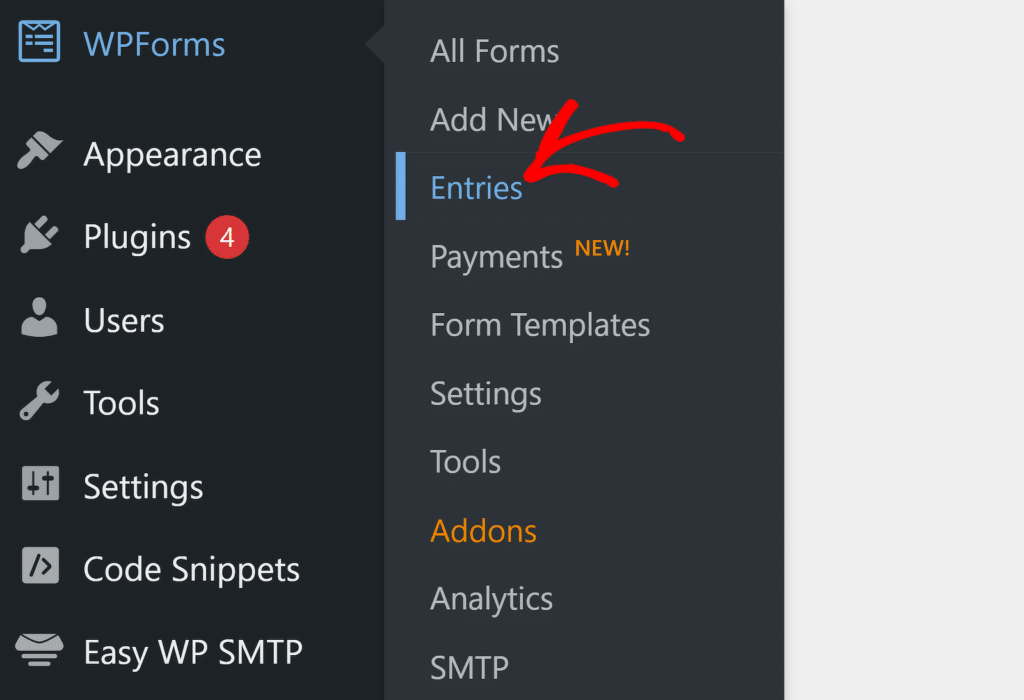
سيتم نقلك إلى صفحة تحتوي على ملخص لإدخالاتك المعروضة على الرسم البياني بالإضافة إلى قائمة بجميع النماذج الخاصة بك. حدد النموذج الذي تريد عرض الإدخالات له.

بمجرد الانتهاء من ذلك، سترى نظرة عامة على جميع الإدخالات التي تلقيتها لهذا النموذج على الجدول. يمكنك الوصول إلى عرض تفصيلي لأي إدخال محدد من خلال النقر على عرض .

وبهذه الطريقة، يمكنك عرض التفاصيل الكاملة للإدخال، بما في ذلك أي معلومات مخفية عن رؤية الزائر، مثل النتيجة المحسوبة.
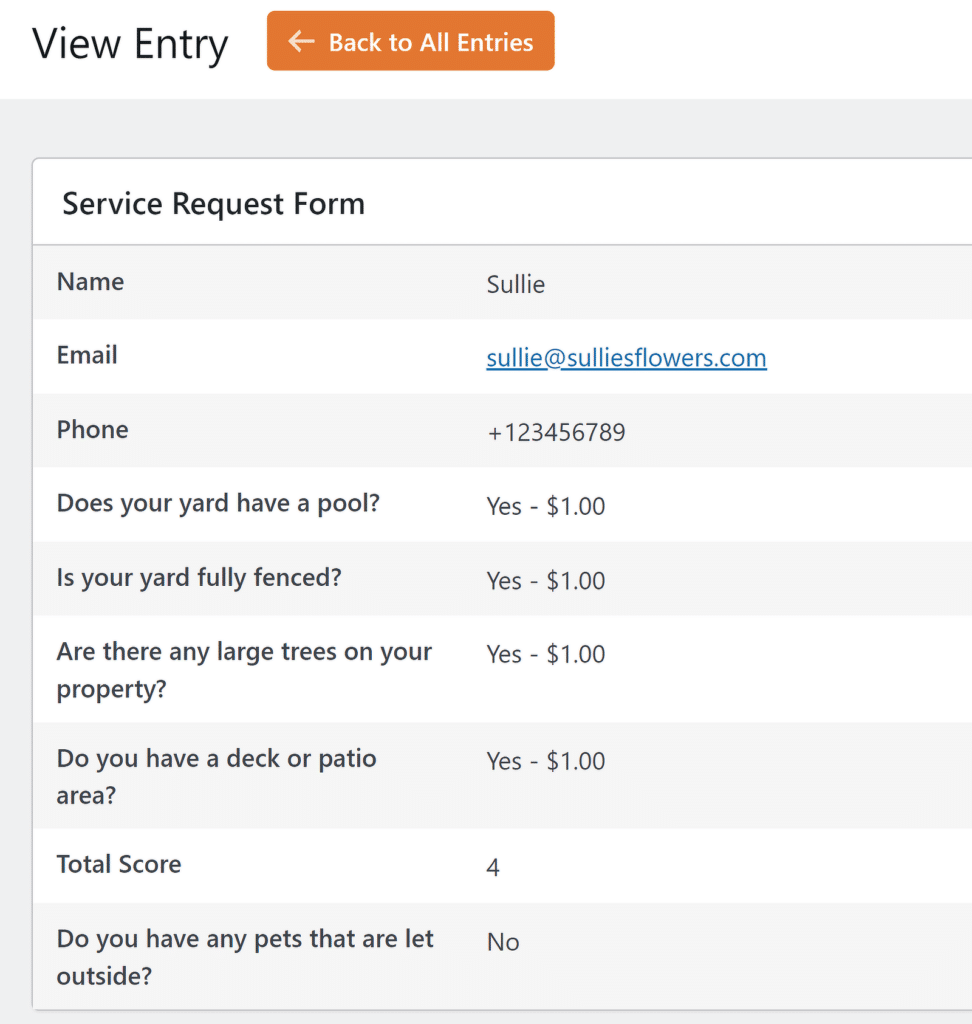
إذا كنت ترغب في تسجيل إدخالاتك مع درجة الإجابات في جدول بيانات، فيمكن التعامل مع ذلك بسهولة باستخدام WPForms.
المكافأة: إدخالات نموذج المتجر مع نقاط الإجابة في ورقة Google
يوفر WPForms Pro تكاملاً قويًا لجداول بيانات Google والذي لا يتطلب أي تطبيقات تابعة لجهات خارجية أو تكاليف إضافية. يمكنك تثبيت البرنامج الإضافي لجداول بيانات Google وربط النموذج الخاص بك بجدول بيانات وتعيين حقولك إلى أعمدة فردية للتحكم بالضبط في المعلومات التي ترغب في تلقيها من عمليات إرسال النماذج.

سيتم تحديث الورقة تلقائيًا في كل مرة يقوم فيها شخص جديد بملء النموذج الخاص بك. إنها طريقة مريحة للغاية لتتبع درجات الإجابات لكل إرسال في لمحة واحدة. ماذا عن ذلك للبقاء منظمًا؟
يمكنك معرفة كل شيء حول ربط النماذج الخاصة بك بجداول بيانات Google في برنامجنا التعليمي خطوة بخطوة حول هذا الموضوع.
وهنا لديك! يمكنك الآن الحصول على درجة الإجابة من النموذج الخاص بك واستخدام النتيجة بأي طريقة تراها مناسبة لاتخاذ قرارات أكثر استنارة لإعداد عروض الأسعار والمهام الأخرى.
بعد ذلك، اكتشف ميزات WPForms المخفية
يتم تشغيل WPForms بواسطة مجموعة متنوعة من الميزات المتقدمة. في بعض الأحيان، يمكنك التغاضي عن الميزات الموجودة، والتي يمكن أن تكون ذات قيمة كبيرة إذا استخدمتها.
إذا كنت بحاجة إلى تجديد معلوماتك عن بعض ميزات WPForm الفريدة التي ربما فاتتك.
أنشئ نموذج WordPress الخاص بك الآن
على استعداد لبناء النموذج الخاص بك؟ ابدأ اليوم مع أسهل مكون إضافي لإنشاء النماذج في WordPress. يتضمن WPForms Pro الكثير من القوالب المجانية ويقدم ضمان استعادة الأموال لمدة 14 يومًا.
إذا ساعدتك هذه المقالة، فيرجى متابعتنا على Facebook وTwitter للحصول على المزيد من البرامج التعليمية والأدلة المجانية الخاصة بـ WordPress.
